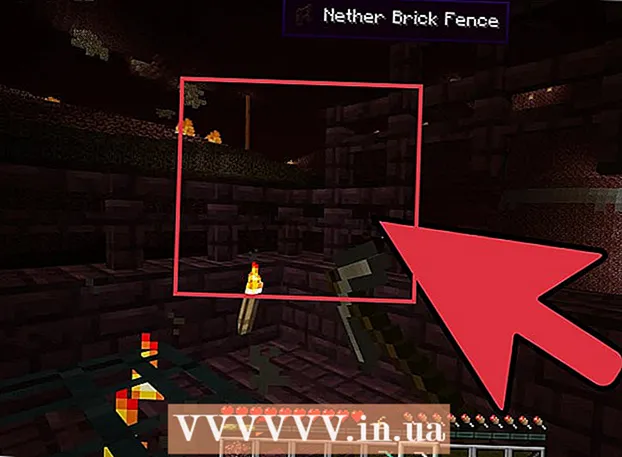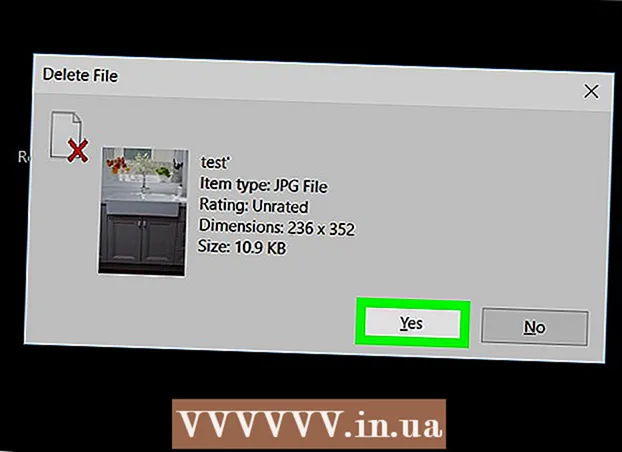Höfundur:
Sara Rhodes
Sköpunardag:
14 Febrúar 2021
Uppfærsludagsetning:
1 Júlí 2024

Efni.
- Skref
- Aðferð 1 af 5: Eyða óþarfa skrám
- Aðferð 2 af 5: Slökkva á auðlindafrekum ("uppblásnum") hugbúnaði
- Aðferð 3 af 5: Eyða gögnum skyndiminni Android forrita
- Aðferð 4 af 5: Eyða myndum og myndskeiðum
- Aðferð 5 af 5: Flytja gögn á SD kort
- Ábendingar
Ef Android síminn þinn er með minni skaltu reyna að losa um nóg pláss með einni af tiltækum aðferðum. Til að auka síminn þitt verulega skaltu flytja gögnin þín á Secure Digital (SD) kort. Aðrir valkostir fela í sér að eyða skyndiminni gögnum og stórum skrám, slökkva á forritum tímabundið og eyða myndum og myndskeiðum.
Skref
Aðferð 1 af 5: Eyða óþarfa skrám
- 1 Opnaðu forritið Niðurhal. Forritið Niðurhal er staðsett í aðalvalmynd Android.
- 2Smelltu á valmyndartáknið í efra hægra horni skjásins.
- 3 Bankaðu á og haltu niðurhalaðri skrá. Leggðu áherslu á óþarfa skrár með því að snerta þær í nokkrar sekúndur.
- 4Endurtaktu eins oft og þörf krefur.
- 5 Smelltu á „ruslið“ táknið til að eyða skrám. Með því að eyða óþarfa skrám losarðu þér pláss í símanum.
Aðferð 2 af 5: Slökkva á auðlindafrekum ("uppblásnum") hugbúnaði
- 1 Opnaðu Stillingarforritið. Stillingarforritið er staðsett í aðalvalmynd símans.
- 2 Smelltu á flipann Allt. Opnaðu forritahlutann og farðu í flipann Allt efst á skjánum til að birta lista yfir öll Android forrit.
- 3Bankaðu á forrit til að slökkva á því.
- 4 Smelltu á hnappinn „Stöðva“. Ef skilaboð birtast á skjánum um að þessi aðgerð gæti haft áhrif á starfsemi annarra forrita, ekki taka eftir því, þar sem forritið sjálft kemst ekki neitt.
- 5Smelltu á Í lagi.
- 6Smelltu á hnappinn „Eyða gögnum“ á skjánum „Um forrit“.
- 7 Smelltu á hnappinn „Hreinsa skyndiminni“ á skjánum „Um forrit“. Nú þegar óþarfi hugbúnaður er óvirkur ætti að vera meira laust pláss í símanum þínum.
Aðferð 3 af 5: Eyða gögnum skyndiminni Android forrita
- 1 Opnaðu Stillingarforritið. Stillingarforritið er staðsett í aðalvalmynd símans.
- 2Bankaðu á Geymsla.
- 3Bankaðu á Skyndiminni gögn.
- 4 Smelltu á Í lagi til að hreinsa öll skyndiminni gagna. Hreinsun fótspor ætti að leiða til hraðari hleðslu á vefsíðum.
Aðferð 4 af 5: Eyða myndum og myndskeiðum
- 1 Opnaðu Google myndir forritið. Það er staðsett í aðalvalmynd Android.
- 2Smelltu á valmyndartáknið.
- 3Veldu flipann „Stillingar“.
- 4 Bankaðu á Startup & Sync.
- Myndir sem hafa ekki verið samstilltar munu vera með skýjaðri skýjatákni við hliðina á þeim.
- 5 Farðu aftur í fyrri skjáinn. Smelltu á örina efst til vinstri á skjánum til að fara aftur á heimaskjáinn.
- 6 Bankaðu á myndatáknið. Ljósmyndatáknið er staðsett neðst á skjánum.
- 7 Haltu inni myndinni. Merktu öll myndbönd og myndir sem þú vilt eyða með þessum hætti. Valdar myndir verða merktar með gátmerki.
- 8Endurtaktu eins oft og þörf krefur.
- 9 Smelltu á „ruslið“ táknið. Ruslatáknið er staðsett efst til hægri á skjánum.
- 10 Smelltu á Fjarlægja. Þú verður beðinn um að staðfesta eyðingu valinna mynda. Smelltu á Fjarlægja til að fjarlægja myndina eða myndskeiðið úr Google myndaforritinu.
Aðferð 5 af 5: Flytja gögn á SD kort
- 1 Sækja Link2SD app. Sæktu forritið frá Google Play Store.
- 2 Slökktu á símanum þínum.
- Notaðu hljóðstyrkstakkana til að vafra og Power og Home hnappana til að velja valkosti, þar sem snerting virkar ekki í batastillingu.
- 3 Smelltu á Link2SD forritið. Það er staðsett í aðalvalmyndinni.
- 4Veldu Advanced valkostinn í fellivalmyndinni yfir valkosti.
- 5 Veldu Skipting sdcard / Create EXT skipting á SD kort. Þetta er einn af valkostunum í fellivalmyndinni Advanced.
- 6 Veldu hljóðstyrk EXT hlutans. Það ætti að vera minna en stærð minniskortsins.
- 7 Veldu stærð skiptahlutans. Það ætti að vera núll.
- 8Bíddu í nokkrar mínútur.
- 9Fara aftur í aðalvalmyndina.
- 10Veldu endurræsa kerfið núna.
- 11Kveiktu á símanum þínum.
- 12 Settu upp Link2SD forritið. Það er staðsett í aðalvalmynd símans.
- 13Opnaðu Link2SD forritið.
- 14Þegar forritið biður um ofnotendarréttindi, smelltu á „Leyfa“.
- 15Veldu „Ext2“ í sprettiglugganum.
- 16Smelltu á „Í lagi“ til að endurræsa símann.
- 17Opnaðu Link2SD forritið.
- 18Smelltu á táknið „Sía“ efst á skjánum.
- 19Smelltu á Submit.
- 20Smelltu á "Viðbætur" táknið.
- 21Bankaðu á Margfeldi valkostur.
- 22Smelltu á „Viðbætur“ táknið.
- 23Smelltu á „Senda“
- 24Merktu við „Sendu apk skrá“.
- 25Merktu við "Senda dalvik-skyndiminni skrá".
- 26Merktu við „Sendu lib skrár“.
- 27Smelltu á „Ok“.
- 28Bíddu í nokkrar mínútur.
- 29 Smelltu á „Ok“. Þú hefur flutt forritin þín og önnur gögn yfir á SD kortið þitt.
Ábendingar
- Áður en þú flytur gögn á SD -kort, aflaðu þér notenda réttinda.
- Afritaðu innihald minniskortsins áður en gögn eru flutt á SD kortið.
- Hladdu símann til að forðast hrun.